L’un des produits Adobe que vous connaissez peut-être déjà dans le montage vidéo est Adobe Premiere Rush. Adobe Premiere Rush est une application de montage vidéo polyvalente et conviviale pour les débutants, conçue pour les créateurs qui souhaitent disposer d’outils mobile de qualité professionnelle. Disponible pour les appareils mobiles et de bureau, l’application est parfaite pour créer du contenu de haute qualité pour des plateformes comme YouTube, Instagram et TikTok. Premiere Rush est devenu un outil incontournable pour les créateurs de contenu.

Pour ceux d’entre vous qui ont besoin de Chroma Key sur Premiere Rush pour éditer des vidéos sur écran vert afin de supprimer et de remplacer l’arrière-plan de l’écran vert, avoir accès à Chroma Key est essentiel pour obtenir des résultats professionnels. Dans cet article, vous trouverez la meilleure solution pour supprimer l’écran vert, d’autres méthodes à essayer, et comment en tirer le meilleur parti pour vos projets vidéo.
Dans cet article
Partie 1. Comment faire un écran vert pour les vidéos
La technologie de l’écran vert change la donne pour les créateurs de vidéos. Il vous permet de remplacer le fond vert uni par presque n’importe quelle image ou vidéo. Cela ouvre des possibilités créatives infinies, que vous produisiez du contenu pour YouTube, les médias sociaux ou des projets professionnels. Voici les deux principales façons de créer des vidéos sur écran vert :
- Filmez vos propres séquences à l’aide d’un fond d’écran vert
La création de vos propres paramètres d’écran vert est idéale si vous souhaitez prendre le contrôle total de vos enregistrements. Voici comment procéder :
- Configurer un écran vert : Utilisez un écran vert et accrochez-le derrière votre sujet. Assurez-vous qu’il n'est pas froissé et bien éclairé pour éviter les ombres.
- Conseils d’éclairage : Utilisez un éclairage doux pour éliminer les ombres dures sur l’écran vert et le sujet. Envisagez des lumières distinctes pour votre écran vert et votre sujet afin de maintenir la clarté.
- Utilisez un équipement de qualité : Un bon appareil photo ou un smartphone à haute résolution aidera à capturer des images claires, ce qui facilitera la suppression de l’écran vert pendant le montage.
- Enregistrez votre scène : Placez votre sujet devant un écran vert et assurez-vous qu’aucune partie de ses vêtements ne correspond à la couleur d’arrière-plan.
- Téléchargez à partir de ressources en ligne
Si vous n’avez pas le temps, l’équipement ou l’espace pour filmer vos propres séquences, vous pouvez télécharger des vidéos sur écran vert de haute qualité à partir de plateformes en ligne, telles que Wondershare Filmstock. Une ressource populaire pour les éléments de fond vert, Filmstock offre une vaste collection de séquences, de modèles et d'effets préfabriqués pour l'utilisation du fond vert.
Comment l’utiliser : Rendez-vous sur Filmstock et parcourez leur bibliothèque de ressources d’écran vert. Téléchargez les clips dont vous avez besoin et importez-les dans un éditeur vidéo prenant en charge Chroma Key.
Cette méthode vous fait gagner du temps, fournit des ressources de qualité professionnelle et vous donne accès à une grande variété de thèmes et de styles.
Les deux méthodes sont efficaces et votre choix dépend de vos ressources, de votre temps et de vos objectifs créatifs. Une fois que vos séquences d’écran vert sont prêtes, utilisez un éditeur vidéo doté de la fonctionnalité Chroma Key pour donner vie à votre projet.
Partie 2. Chroma Key sur Première Rush
Chroma Key est une technique de montage vidéo puissante qui permet aux créateurs de remplacer une couleur spécifique dans une vidéo (généralement verte) par un nouvel arrière-plan, offrant ainsi des possibilités créatives infinies. Largement utilisée dans la réalisation de films, le contenu des médias sociaux et la production vidéo, cette fonctionnalité vous permet d’intégrer de manière transparente des sujets dans différentes scènes, telles qu’un paysage urbain animé, un lieu exotique ou même un monde fantastique.
Le processus consiste à sélectionner l’arrière-plan vert dans la séquence et à le remplacer numériquement par l’image ou la vidéo souhaitée. Il nécessite des outils précis pour réaliser une intégration en douceur.
Cependant, bien qu’Adobe Premiere Rush soit une application de montage vidéo polyvalente, elle ne prend actuellement pas en charge la fonctionnalité Chroma Key Premiere Rush pour supprimer les arrière-plans d’écran vert. Cette limitation rend Premiere Rush inadapté aux projets nécessitant des effets d’écran vert, ce qui incite les utilisateurs à explorer d’autres outils pour leurs besoins de montage sur écran vert.
Si vous travaillez avec des séquences sur écran vert et que vous avez besoin de la fonctionnalité Chroma Key, considérez ces meilleures solutions qui seront expliquées dans la section suivante.
Partie 3. Meilleure solution pour supprimer l’écran vert avec Chroma Key
Si vous êtes à la recherche d’un outil efficace pour supprimer les arrière-plans d’écran vert, Wondershare Filmora se distingue comme l’une des meilleures solutions. Bien que de nombreux créateurs recherchent des options telles que Chroma Key Premiere Rush, il est important de noter que Premiere Rush ne prend actuellement pas en charge l’édition sur écran vert. Filmora, quant à lui, offre une puissante fonction Chroma Key, ce qui le rend idéal pour les créateurs de tous niveaux. En quelques clics, vous pouvez remplacer un fond d’écran vert par n’importe quelle image ou vidéo pour atteindre vos objectifs créatifs sans effort.
Guide étape par étape sur la façon d’utiliser Chroma Keys dans Filmora pour supprimer l’arrière-plan :
Étape 1. Ouvrez Wondershare Filmora et créez un nouveau projet, puis importez votre vidéo sur écran vert.
Étape 2. Faites glisser les deux clips sur la timeline et placez la vidéo sur écran vert sur la piste supérieure et le média d’arrière-plan sur la piste inférieure.
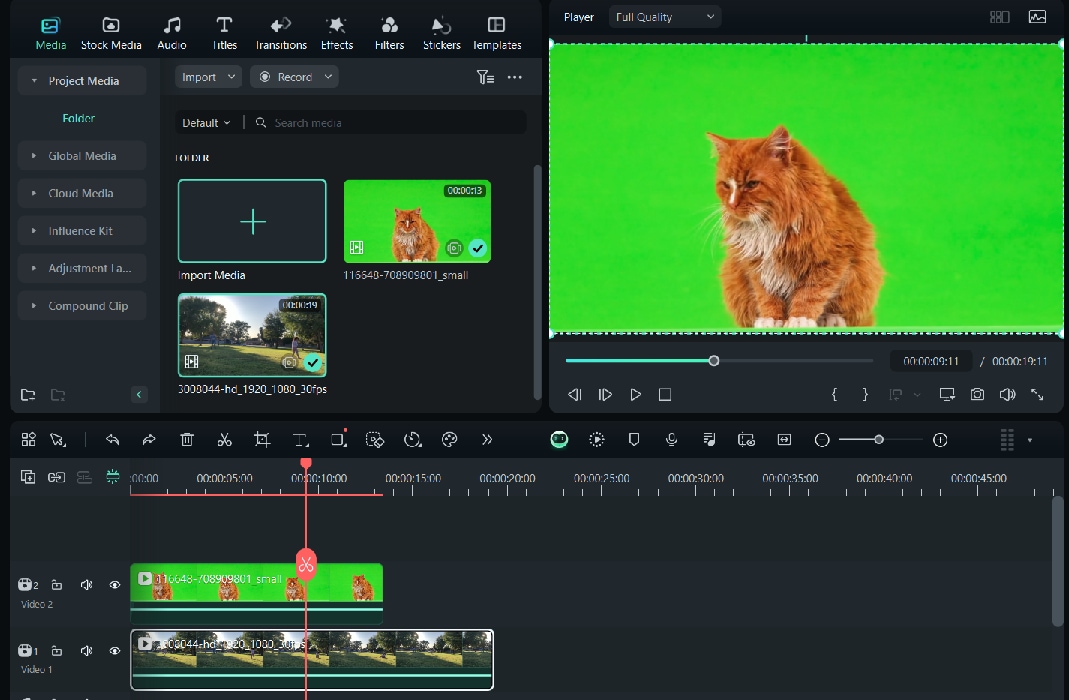
Étape 3. Cliquez sur la vidéo sur écran vert sur la timeline pour la sélectionner. Dans la barre d’outils au-dessus de la timeline, appuyez sur l’option Chroma Keys (écran vert) ou trouvez-la dans le panneau Outils IA à droite. Cliquez sur la bascule Chroma Key pour activer l’effet.
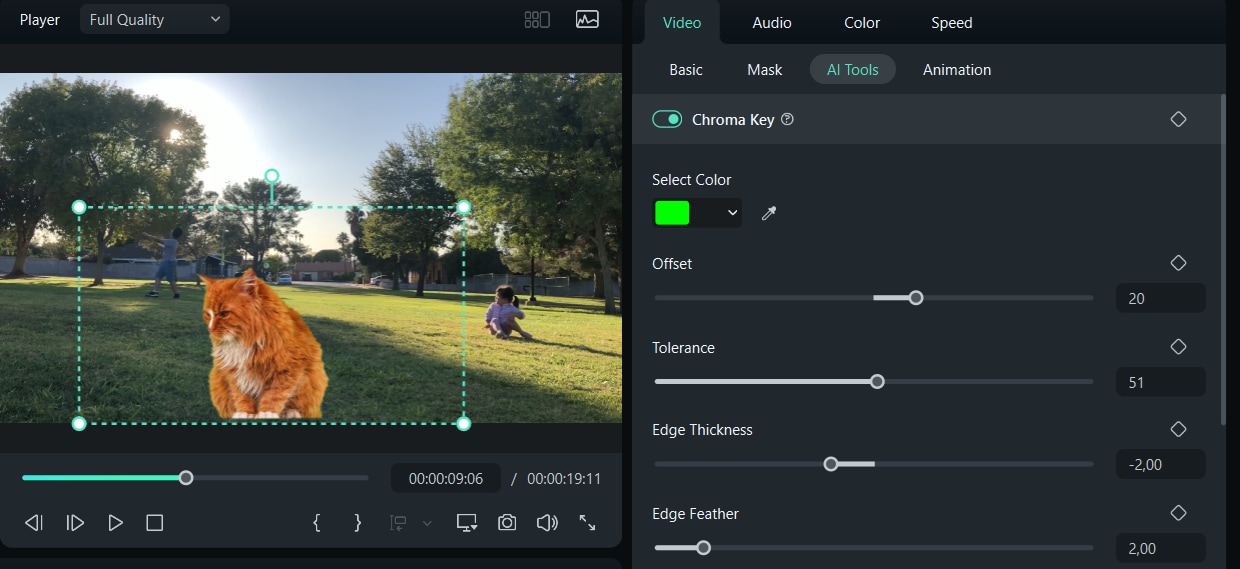
Étape 4. Ajustez les paramètres tels que le Décalage, la Tolérance, le doublage des bords et l’épaisseur des bords pour garantir que le sujet se fond bien avec le nouveau fond. Ajustez le flou et les ombres si nécessaire pour un rendu plus lisse.
Étape 5. Cliquez sur le bouton Lecture pour prévisualiser votre vidéo et vous assurer que le remplacement de l’arrière-plan est transparent. Si vous êtes satisfait, cliquez sur Exporter pour enregistrer votre vidéo dans le format et la résolution souhaités.
Partie 4. Autres façons de supprimer un arrière-plan d’une vidéo
En plus de la technique principale Chroma Key, Wondershare Filmora propose plusieurs méthodes avancées pour supprimer l’arrière-plan des vidéos. Ces méthodes utilisent des outils IA pour une édition précise et efficace, ce qui facilite l’obtention de résultats professionnels sans avoir besoin d’un écran vert. Voici trois autres façons de supprimer l’arrière-plan d’une vidéo dans Filmora :
Méthode 1 : Utilisation de la Découpe Intelligente IA
L’outil Découpe Intelligente IA vous permet d’éliminer et de supprimer l’arrière-plan d’une vidéo en sélectionnant manuellement le sujet. Cette méthode est idéale pour les vidéos sans écran vert ou pour les situations où le sujet se trouve dans un environnement complexe.
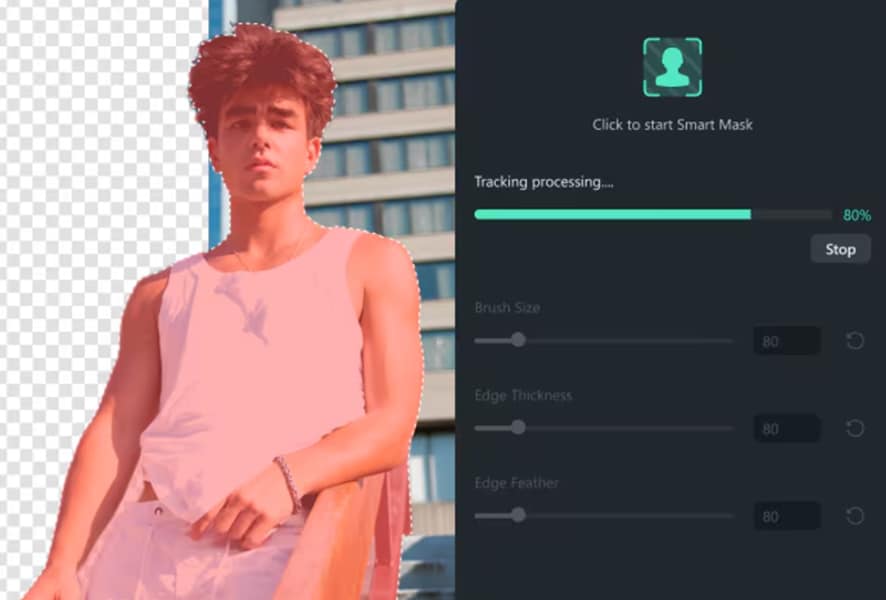
Guide étape par étape à l’aide de l'outil Découpe Intelligente IA
- Ouvrez Filmora, créez un nouveau projet et importez votre vidéo dans la bibliothèque. Faites-le glisser sur la timeline.
- Cliquez sur la vidéo sur la timeline et sélectionnez Découpe intelligente dans le panneau Outil IA. Cliquez sur la bascule Découpe Intelligente pour activer la fonctionnalité.

- Utilisez l’outil pinceau pour marquer le sujet que vous souhaitez conserver. L’IA de Filmora détectera et mettra automatiquement en évidence le sujet. Ajustez la taille du pinceau pour plus de précision et affinez la sélection si nécessaire.

- Cliquez sur Aperçu pour voir les résultats et effectuer d’autres ajustements si nécessaire.

Méthode 2 : Utilisation du mode Portrait IA
L’outil Portrait IA détecte et isole automatiquement les sujets humains. Il est parfait pour les vidéos qui se concentrent sur des individus, telles que les vlogs, les interviews ou le contenu des médias sociaux.

Guide étape par étape à l’aide du mode Découpe de Portrait IA
- Ajoutez votre vidéo à la timeline dans Filmora.
- Sélectionnez une vidéo sur la timeline, puis cliquez sur l’icône Découpe de Portrait IA dans la barre d’outils pour activer automatiquement la fonction de découpe de portrait IA. Sélectionnez le mode de découpe avancé pour supprimer l’arrière-plan d’un simple clic.

Une fois que vous avez activé la fonction de Découpe de Portrait IA, Filmora rendra automatiquement transparent l’arrière-plan des séquences en portrait. Vous pouvez prévisualiser la vidéo, ajuster la position du portrait et vous assurer qu’il répond à vos besoins.
- Vous pouvez également sélectionner des effets de corps prédéfinis dans le panneau Découpe de portrait IA et ajuster les paramètres à votre guise.

- Si nécessaire, ajoutez un nouvel arrière-plan en plaçant une image ou une vidéo sur une piste inférieure dans la timeline.
Méthode 3 : Utilisation du masquage intelligent IA
L’outil de masquage intelligent IA est idéal pour les vidéos où le sujet se déplace ou où les objets doivent être isolés de manière dynamique. Il fournit un suivi image par image pour une suppression simple de l’arrière-plan.

Guide étape par étape à l’aide de l"outil masquage intelligent IA
- Importez votre vidéo et faites-la glisser sur la timeline.
- Pour démarrer le masquage, sélectionnez votre clip sur la timeline et naviguez avec la souris jusqu’au panneau des paramètres. Dans l’onglet « Vidéo », sélectionnez l’option « Masque » > « Masque IA ».

- Utilisez les outils de masquage pour délimiter le sujet ou l’objet que vous souhaitez isoler.

- Activez la fonction de suivi IA pour suivre automatiquement le mouvement du sujet dans tout le cadre. Ajustez le masque si nécessaire pour maintenir la précision.
- Enregistrez les modifications et l’arrière-plan sera supprimé de votre éditeur vidéo.
Conclusion
Dans le montage vidéo, l’utilisation d’un écran vert est très courante. Vous pouvez utiliser la fonction Chroma Key pour modifier votre écran vert afin de supprimer et de remplacer l’arrière-plan. Malheureusement, si vous avez l’habitude d’utiliser l’un des produits d’Adobe, Adobe Premiere Rush, ils ne fournissent actuellement pas la fonction Chroma Key Premiere Rush. Vous devez trouver une autre alternative pour utiliser cette fonctionnalité.
Une alternative consiste à utiliser une application comme Wondershare Filmora, où vous pouvez utiliser la fonction Chroma Key très facilement. En outre, il existe plusieurs autres façons de supprimer un arrière-plan d’une vidéo, telles que Découpe Intelligente IA, Portrait IA et Masquage Intelligent IA. Vous pouvez tous les expérimenter en utilisant un seul logiciel de montage vidéo.



 Sécurité 100 % vérifiée | Aucun abonnement requis | Aucun logiciel malveillant
Sécurité 100 % vérifiée | Aucun abonnement requis | Aucun logiciel malveillant

